本文主要是介绍python3 使用SMTP 163邮箱发送自己账号可以但是发送 其他邮箱报错:554:DT SPM 错误实用解决办法,希望对大家解决编程问题提供一定的参考价值,需要的开发者们随着小编来一起学习吧!
大家好,我是最渣的黑客,已经好久没有更新了,今天在写一个运维自动化程序,需要用邮箱去提醒一些重要的信息,感觉用到python 写 自动发送邮箱 会比较简单,我本人也是使用python3 语言写 运维的脚本。
今天遇到一个问题就是 设置好 发件人,收件人,以及其他信息,但是一开始运行就报错 【如下】:
smtplib.SMTPDataError: (554, b'DT:SPM 163 smtp14,EsCowAAHD+t0B4pe2wN_Cg--.12574S2 1586104181,please see http://mail.163.com/help/help_spam_16.htm?ip=223.149.59.238&hostid=smtp14&time=1586104181')
上面报错,直接提示了报错的类型是 554, b'DT:SPM 是,此时,我打开了后面报错提示的网站链接。

打开网站后,然后往下翻,找到 554, DT:SPM 报错类型:
•554 DT:SPM 发送的邮件内容包含了未被许可的信息,或被系统识别为垃圾邮件。请检查是否有用户发送病毒或者垃圾邮件;
于是我网上找了很多博主的问题解答,大致解决办法:【但是都没解决我的问题,你们可以试试这些办法】:
- 要在 收件人加上发件人的邮箱;
- 检查自己的 邮件主题(message['Subject'])是否含有 test 或 测试 文本信息;
我按照上面两个办法,修改后还是报错。最后陷入了苦思中,在不断的思考中:报错不可能无缘故,应该就是 信息这块出现错误,就在不停调试下,取消了 Header 编码,然后在发件人,也就是下方标红的地方,改成了自己的邮箱。就提示发送成功。
原来代码【报错代码】:
message = MIMEText("hello",'plain','utf-8') #发送内容
message['From'] = Header("最渣的黑客",'utf-8') #发送人信息
message['To'] = Header("最渣的黑客",'utf-8') #收件人信息
message['Subject'] = Header("最渣的黑客",'utf-8') #主题第一次修改成【报错代码】:
message = MIMEText("hello",'plain','utf-8') # 发送的文本信息
message['From'] = "最渣的黑客" #发件人信息
message['To'] = "最渣的黑客" # 收件人信息,这个可以是任何文本信息
message['Subject'] = "最渣的黑客" #邮件 的标题第二次修改成【发送邮件成功】:
message = MIMEText("hello",'plain','utf-8') # 发送的文本信息
message['From'] = "singfy@163.com" #发件人信息,目前为止最好是和自己发件人一样
message['To'] = "最渣的黑客" # 收件人信息,这个可以是任何文本信息
message['Subject'] = "最渣的黑客" #邮件 的标题最后发现修改以下信息,即可成功。
message['From'] = "singfy@163.com" # 这个邮箱是我设置的发件人邮箱。
具体什么原因,我也不知道,可能 Header是编码问题,让163邮箱无法识别发送的信息,而变成垃圾邮件,从而拦截。紧接着 修改message['Subject'] 和 message['To'] 的赋值为文本的时候,并没有报错。
今天分享就到这里啦,感谢您观看我的分享,如果帮助到你的话,点个关注呗。
分享心得:解决问题,需要的是更多的耐心和细心。
关于怎么 使用python3 自动化发送邮箱完整代码以及教程(建议封装成函数调用使用会很香):
一、首先获取 SMTP 授权码:
登录163邮箱,点击设置,在点击 POP3/SMTP/IMAP 。
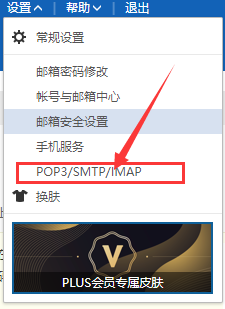
然后开启服务,这个时候需要手机短信验证:


验证好后,会自动跳转一个 授权码 复制即可。只要获得 授权码即可。
下方是 163 邮箱的 服务器地址:
POP3服务器: pop.163.com
SMTP服务器: smtp.163.com
IMAP服务器: imap.163.com
安全支持:
POP3/SMTP/IMAP服务全部支持SSL连接
获得授权码后,我们就可以愉快地 写代码了:
#encoding:utf-8
import smtplib # 引用smtp邮箱功能,这个是内置的无需pip 安装
from email.mime.text import MIMEText # 这个是调用能在web上传输的函数
from email.header import Headerfrom_add = 'singfy@163.com' # 发件人的邮箱
to_add = ['songfy12@163.com',"1436099893@qq.com"] # 收件人的邮箱
password = "xxxxxxxxxxxxxx" #163的授权码(并非登录密码)message = MIMEText("hello",'plain','utf-8') # 发送的文本信息
message['From'] = "singfy@163.com" #发件人信息,目前为止最好是和自己发件人一样,否则会报错554
message['To'] = "最渣的黑客" # 收件人信息,这个可以是任何文本信息
message['Subject'] = "最渣的黑客" #邮件 的标题server = smtplib.SMTP('smtp.163.com',25) # 创建一个邮件服务器对象,邮件的统一默认端口是 25
# server.set_debuglevel(1) #返回服务器的结果,调试用的,可以不注释
server.login(from_add,password) #登录邮箱服务器
server.sendmail(from_add,to_add,message.as_string()) #发送邮箱,依次为 发件人,收件人,发送信息(需要进行格式化所以后面跟着 as_string()函数)
print("邮件发送成功")正确的代码,也在上面,看到的同事和同学,可以根据参考代码学习和修改。如有不足地方请评论。非常感谢。
这篇关于python3 使用SMTP 163邮箱发送自己账号可以但是发送 其他邮箱报错:554:DT SPM 错误实用解决办法的文章就介绍到这儿,希望我们推荐的文章对编程师们有所帮助!





